Sử dụng Evernote online, người dùng có thể dễ dàng ghi chú thông tin, công việc hay thậm chí là các file tài liệu lên công cụ này. Chỉ cần cài add-ons Evernote trên Google Chrome và học cách sử dụng Evernote online, quản lý ghi chú bạn sẽ làm chủ tiện ích này.
Trước đây, người dùng chỉ biết tới các phần mềm trên máy tính để ghi chú, lưu dữ liệu trên máy tính. Tuy nhiên trong thời đại công nghệ hiện nay, mọi thứ đều cần đồng bộ hóa với Interent. Chính vì thế lựa chọn sử dụng Evernote online, quản lý ghi chú là ưu tiên hàng đầu. Với cách sử dụng Evernote online, quản lý ghi chú người dùng sẽ lưu các ghi chú vào tài khoản Evernote của mình. Bất kỳ lúc nào, làm việc trên máy tính nào thì bạn cũng có thể sử dụng Evernote online, quản lý ghi chú hoặc thêm các ghi chú mới vào tài khoản.
Cách sử dụng Evernote online, quản lý ghi chú:
Bước 1: Tải tiện ích Evernote từ link trên của Taimienphi.vn hoặc tải TẠI ĐÂY trên trình duyệt Google Chrome. Tiếp đó nhấn Thêm vào Chrome để cài đặt tiện ích này.
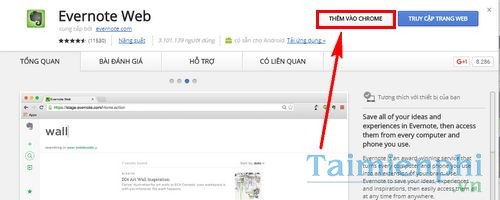
Bước 2: Sau khi cài đặt, nhấn mở tiện ích Evernote. Bạn có thể tạo tài khoản để sử dụng Evernote online, quản lý ghi chú. Tuy nhiên Taimienphi.vn khuyên bạn hãy Đăng nhập bằng Google để truy cập Evernote nhanh nhất.
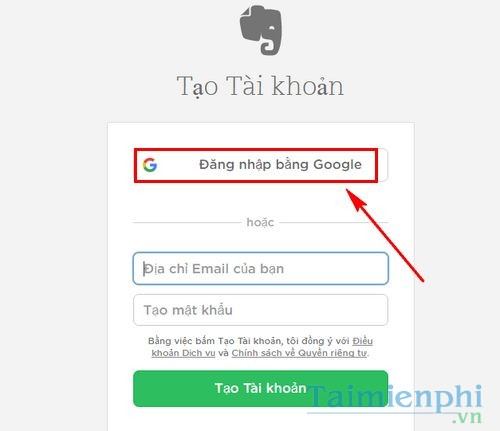
Bước 3: Để bắt đầu công việc tạo ghi chú, hãy nhấn vào dấu (+) Ghi chú mới trong tiện ích Evernote.

Bước 4: Nhập tiêu đề và nội dung ghi chú như hướng dẫn.

Các bạn có thể nhập tiêu đề và ghi chú tùy ý. Phần ghi chú có thể là các văn bản dài bất kỳ.

Bước 5: Muốn đính kèm các file dữ liệu, nhấn vào Đính kèm tệp.

Sau đó nhấn Chọn tệp, tìm file trên máy tính và nhấn chọn file rồi ấn Open để đính kèm tệp đó.

Bước 6: Sau khi đã Đính kèm tệp thành công. Nhấn vào Đính kèm tệp để tải file vào ghi chú online của bạn.

Muốn kẻ bảng trong Evernote, nhấn vào biểu tượng bảng và chọn số ô muốn tạo.

Cuối cùng sau khi đã sử dụng Evernote online, quản lý ghi chú xong, hãy nhấn Xong ở góc phải để lưu lại ghi chú Evernote vừa soạn.

Rất đơn giản để sử dụng Evernote online, quản lý ghi chú đúng không nào. Với công cụ Evernote, người dùng sẽ quên ngay những phần mềm ghi chú lỗi thời trên máy tính. Bởi lẽ sử dụng Evernote online, quản lý ghi chú chúng ta có thể xem lại các ghi chú ở bất cứ nơi đâu, mà không bắt buộc phải sử dụng máy tính cá nhân.
https://thuthuat.taimienphi.vn/cach-su-dung-evernote-online-quan-ly-ghi-chu-25564n.aspx
Người dùng Evernote có thể liên kết với OneNote một cách dễ dàng. Đó là sử dụng thủ thuật chuyển dữ liệu từ Evernote sang Onenote để lưu trữ. Đây là một thủ thuật khá hay, giúp bạn chuyển hàng loạt dữ liệu sang OneNote để đề phòng mất dữ liệu. Nếu không may Evernote bị lỗi thì với cách chuyển dữ liệu từ Evernote sang Onenote bạn đã có được kho dữ liệu dự phòng rồi.